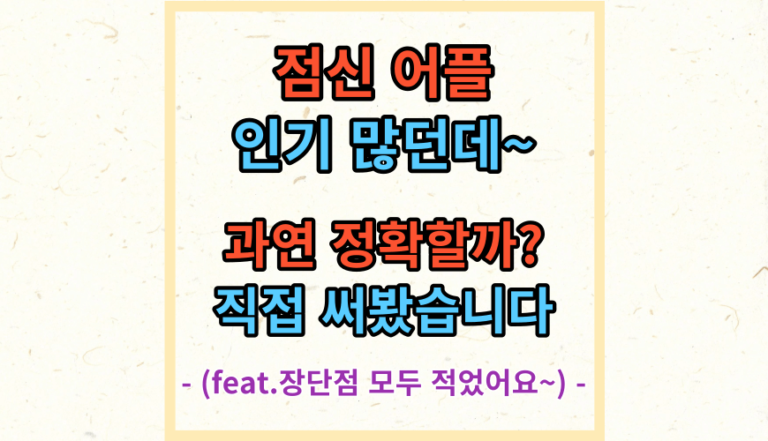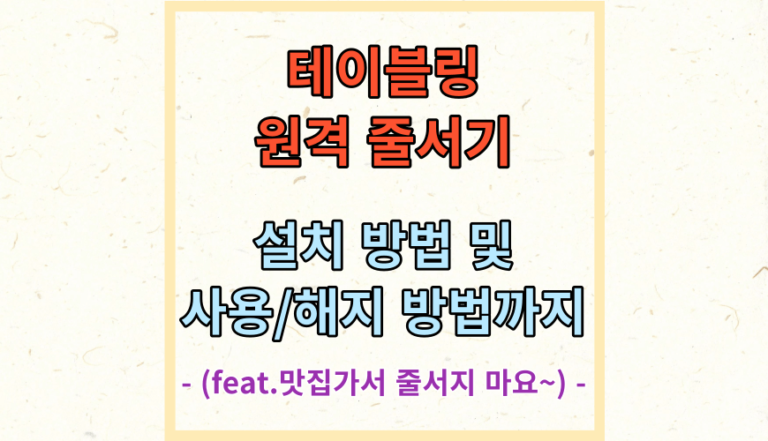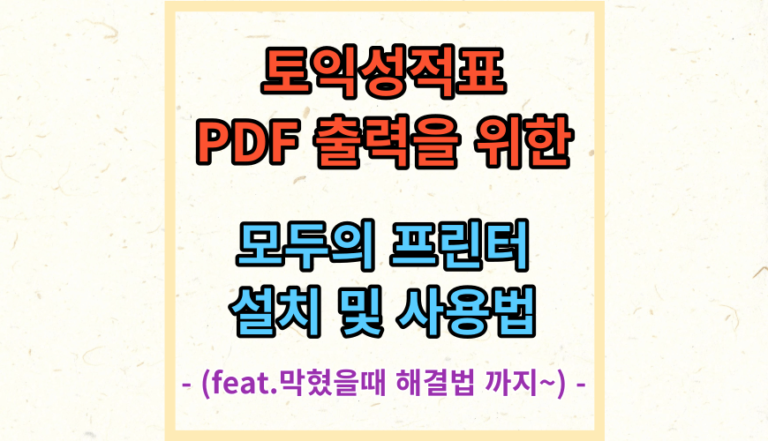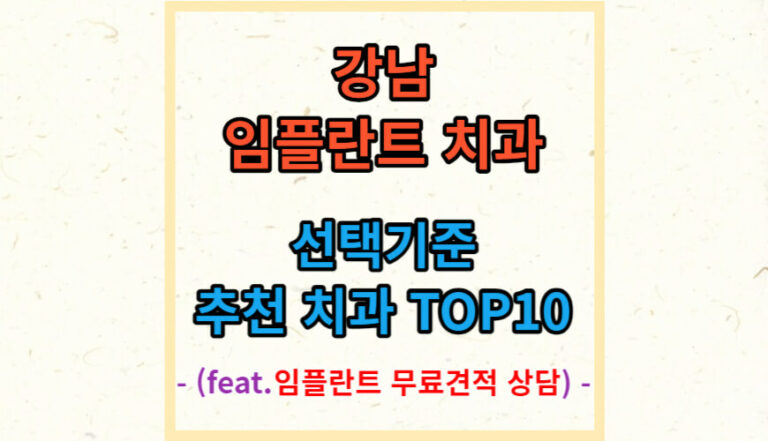엑셀 시트 합치기 작업이 필요한 상황이거나, 도움이 되는 상황이 매우 많습니다. 여러명이 개별 작업한 결과물을 한개의 파일로 만들거나, 여러개의 엑셀파일 자료들을 하나의 파일로 정리한다면 보다 효율적인 업무환경을 만들 수 있게 됩니다.
잠시 후 이 글을 읽고 난 여러분은 간단한 작업은 굳이 프로그램을 사용하지 않아도 손쉽게 할 수 있으며, 여러개의 복잡한 파일은 프로그램을 이용하여 손쉽게 작업을 완료할 수 있게 될 것입니다.
작업이 완료된 파일은 엑셀 뷰어 프로그램에서도 활용이 가능합니다.
목차
Toggle엑셀 시트
엑셀은 여러개의 문서를 하나의 파일처럼 관리할 수 있는 시트라는 개념이 있습니다.
엑셀 프로그램을 실행하여 새 문서를 시작하면 화면 우측 하단에 ‘sheet1’이라는 표시와 옆에 ‘+’버튼이 있습니다. 버튼을 클릭하면 ‘sheet2’가 생성됩니다. 이는 마치 새로운 엑셀 파일을 실행한 것과 같은 모습입니다.
엑셀 프로그램은 이처럼 시트라는 개념으로 여러 작업을 한개의 파일에 담아 보다 편리하고 유용하게 사용할 수 있습니다.
엑셀 시트 합치기
서로 다른 엑셀 파일의 엑셀 시트 합치기 작업은 매우 쉽습니다. 다만 방법을 모를 뿐입니다.
엑셀 시트를 합치는 방법으로는 크게 시트를 옮기는 작업과 시트를 복사하는 작업으로 나눌 수 있습니다.
엑셀 시트 합치기 – 다른파일로 시트 옮기기
A라는 엑셀파일과 B라는 엑셀파일이 있는 상황에서 B라는 파일의 엑셀 시트를 A라는 파일로 옮기는 방법은 주로 다음과 같은 상황에서 사용됩니다.
- 공동 작업이 완료된 후 최종 보고를 위한 파일이 필요한 때
- 비슷한 주제의 엑셀 파일들을 하나의 파일로 종합하고 이전파일의 백업이 필요 없을때
- 여러개의 엑셀 파일들을 공통된 주제별로 분류하여 깔끔하게 정리하고자 할 때
위의 상황 외에 매우 다양한 상황에서 엑셀 파일 합치기 작업을 하게 됩니다.
단순히 엑셀 파일 합치기 개념의 시트를 옮기는 작업은 크게 세 가지 방법으로 할 수 있습니다.
- 드래그 앤 드롭 방식
- 시트를 합치고자 하는 파일을 모두 실행 합니다.
- 옮기려는 시트 하단의 시트명(따로 설정하지 않았다면 ‘sheet 숫자’로 설정됩니다.)을 드래그하여 합쳐지고자 하는 엑셀 파일로 옮겨옵니다.
- 메뉴 클릭 방식
- 옮기고자 하는 시트 하단의 시트명에 마우스를 위치시키고 우측 버튼을 클릭합니다.
- ‘이동/복사’를 클릭합니다.
- 옮기고자 하는 엑셀 파일을 선택 후 ‘확인’버튼을 눌러줍니다.
- 프로그램 활용방식
- 하단의 영상을 참고해 주시면 되겠습니다.
엑셀 시트 합치기 – 다른파일로 시트 복사하기
엑셀 시트 합치기 작업중 단순히 옮기는 것이 아니라 하나의 파일에 자료를 모으기 위해 복사하는 작업을 하는 방법은 주로 다음과 같은 상황에서 사용됩니다.
- 공동 작업중 자료를 통합하여 중간 보고를 위한 통합 파일이 필요한 때
- 엑셀 파일 합치기 작업을 하지만 만약을 대비하기 위한 백업 파일이 필요하다 판단될 때
주로 위의 상황에서 원본 파일은 남겨둔 채 엑셀 시트 합치기 작업을 하며 방법은 크게 두가지로 나눌 수 있습니다.
- 메뉴 클릭 방식
- 옮기고자 하는 시트 하단의 시트명에 마우스를 위치시키고 우측 버튼을 클릭합니다.
- ‘이동/복사’를 클릭합니다.
- 옮기고자 하는 엑셀 파일을 선택합니다.
- 하단의 ‘복사본 만들기’ 체크박스를 체크합니다.
- ‘확인’버튼을 눌러줍니다.
- 프로그램 활용방식
- 하단의 영상을 참고해 주시면 되겠습니다.
엑셀 파일 합치기 프로그램 설명 – 동영상
엑셀 시트 합치기 작업을 도와주는 프로그램은 매우 다양하게 제작되어 배포 중입니다.
사용방법은 대부분 비슷하고 매우 간단합니다. 얼마나 쉬운 설명을 볼 수 있느냐에 따라 선택하면 될 것입니다.
엑셀 시트 합치기 작업을 따라하기 쉽게 설명한 영상과 그에 대한 해설을 보고 프로그램을 설치한다면 다수의 파일을 합치는 것도 손쉽게 할 수 있습니다.
영상에서 설명한 프로그램의 사용법은 아래와 같습니다.
- 메크로 프로그램을 다운로드하기 위한 홈페이지로 이동합니다.
- 파일들(2개 파일 – 매크로 프로그램은 아래의 xlsm 파일입니다)을 다운로드 합니다.
- 다운로드 한 파일을 실행하면 영상에서 보여준 화면의 엑셀파일이 실행됩니다.
- 첫번째 버튼을 눌러서 합치고자 하는 엑셀 파일들을 선택해 줍니다.
- ‘선택한 파일을 모두 불러왔습니다’라는 알림창의 ‘확인’버튼을 클릭합니다.
엑셀 파일 합치기 작업이 완료되었으며 여러 파일의 시트가 한개의 파일에 포함되었음을 확인할 수 있습니다.
추가로 각 시트별 내용을 하나의 시트로 통합하고자 하는 방법은 다음과 같습니다.
- 중복된 내용(본 영상에서는 첫줄의 말머리가 되겠습니다.)을 삭제해 줍니다.
- 첫번째 시트(시트명이 ‘Play’로 설정되어 있습니다)로 돌아옵니다.
- 두번째 아이콘인 ‘+’버튼을 클릭합니다.
- 알림창의 ‘확인’을 클릭합니다.
- 두번째 시트(시트명이 ‘시트통합결과’ 입니다) 로 이동하면 시트가 통합된 결과를 확인할 수 있습니다.